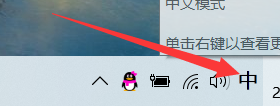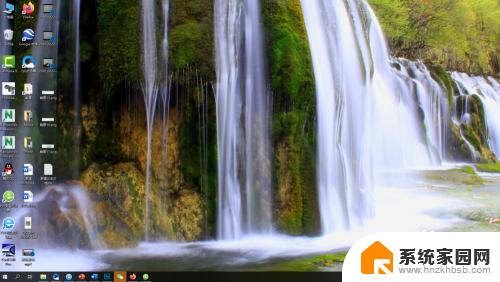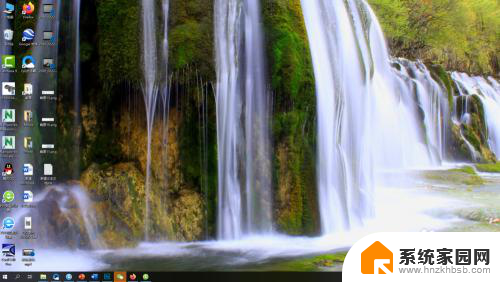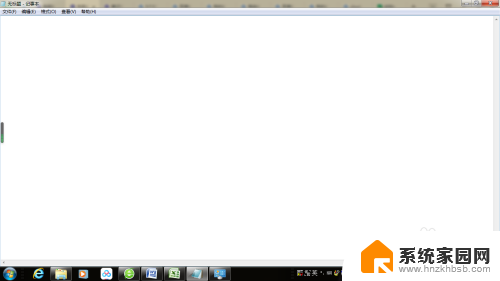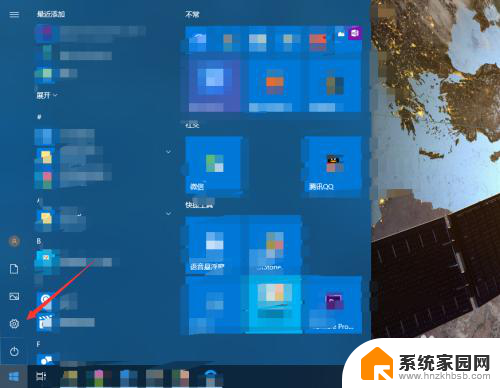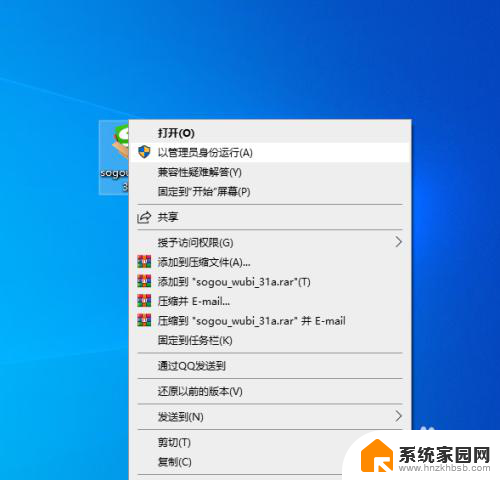电脑键盘打拼音咋变成字 电脑键盘怎样进行拼音打字切换
在如今的信息时代,电脑键盘已成为我们日常生活中必不可少的工具之一,对于很多人来说,如何在电脑键盘上输入中文拼音却是一个让人头疼的问题。幸运的是现代技术已经提供了多种方法来解决这个难题。通过简单的设置和按键组合,我们可以轻松地在电脑键盘上输入拼音,并将其转换成相应的汉字。在本文中我们将探讨电脑键盘如何进行拼音打字切换,以及一些实用的技巧和工具,助您更高效地使用电脑键盘输入中文。
方法如下:
1.首先在应用商店中下载并安装好搜狗输入法,一般安装上就不必打开后台运行就可以了。
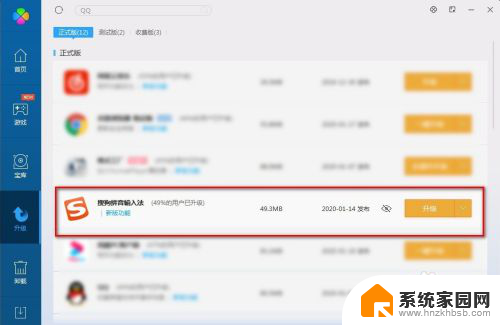
2.我们先进行一些设置,鼠标在右下角找到搜狗输入法的图标点击一下。
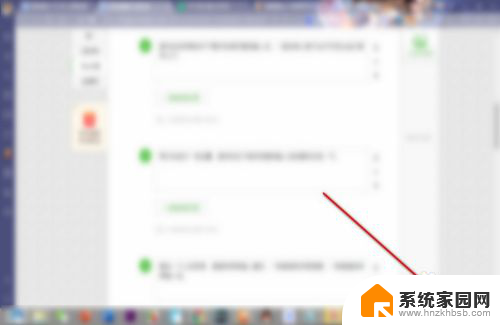
3.弹出一个上划菜单,里面有两种输入模式。一种是微软拼音简捷,一种是搜狗拼音输入法。
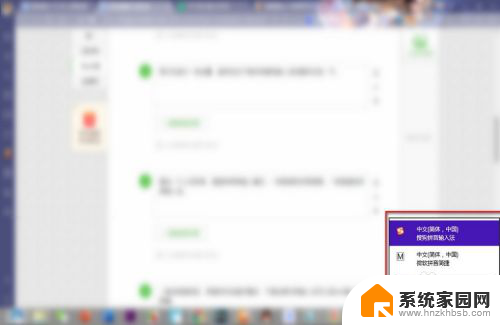
4.一般选择搜狗的,界面和反应能好看些。下面如果切换输入法可以按win键+空格键。
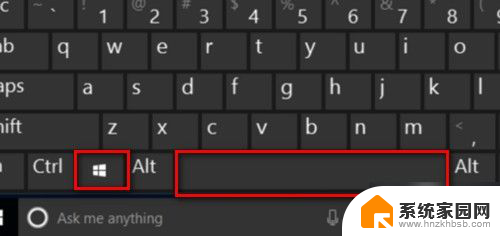
5.拼音打字是默认开启拼音输入的,如果不是拼音就需要按一下shift转换为拼音。
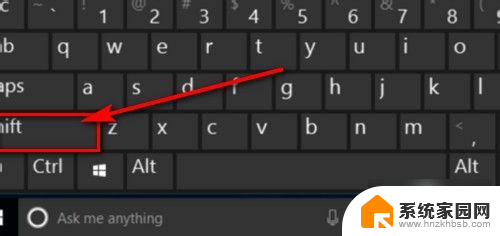
6.shift键是在输入时切换拼音和英文的时候用的,我们打开一个文档进行文字输入。
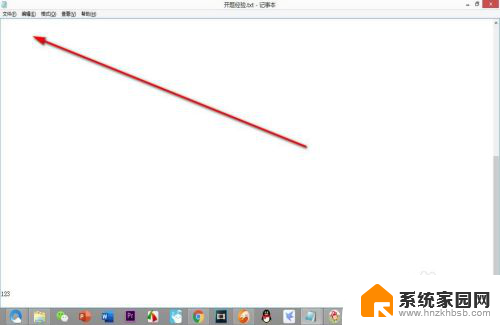
7.我们在打字的时候直接会在光标下面弹出一个打字的拼音窗口,大家赶紧试试吧!
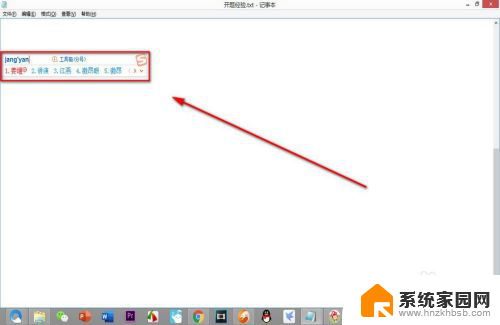
以上就是电脑键盘打拼音咋变成字的全部内容,如果遇到这种情况,你可以按照以上步骤解决,非常简单快速。